最近はOCメモリが増えまくっていて下手すると定格メモリより多いです。
なんなら初心者の方は知らずにOCメモリを選んでしまうレベル。
そんなOCメモリ、そのまま何も設定しないと定格メモリと同じ速度で動いているのを知らない人が結構います。
今回はOCメモリの正しい?使い方とゲーミングにおけるメモリオーバークロックの効果を説明していきます。
目次
そもそもOCメモリとは
現在のオーバークロックメモリを簡単に説明すると、XMP(AMD用はAMP)というオーバークロッカー向けの高速動作をする設定が記録されているメモリの事を指します。
通常の使用方法だと安定動作向きの設定を読み込んで動作しますが、XMPを読み込むことでオーバークロック状態となり、動作が不安定になる恐れやそもそも起動すらしない可能性はありますが高速な動作にすることができます。
もちろんオーバークロック状態で動作できるような選別したチップ等を使用していているので通常のメモリよりも高額です。
※本来のOCメモリの定義を話すと非常にややこしいので、現在のOCメモリの実質的な定義で話をしています
XMPをちょっと詳しく
XMPというのはXtreamMemoryProfileの略で、オーバークロッカーなどの設定を参考にしてメモリの動作を極限まで高めた設定の事です。
メモリのクロックや電圧などの設定が通常の動作からかけ離れる事も多く、XMPを使用するとCPUの保証が切れます。
デフォルトだとOFFになっており使用されず、手動でONにして読み込む必要がありますが、マザーボード側にもXMP対応・非対応があり、XMP対応のマザーボードでないと設定を読み込めず、メモリがXMP対応でも一般的なメモリと同じような速度でしか使用できません。
ちなみにXtreamとは言っていますが、ある程度どんな環境でも動作できるようにあまり無理のない設定になっています。
本気のオーバークロッカーはXMPの設定をそのまま使用せず、多少変更したり全く使用せず全部自分で設定します。
そのままだと普通のメモリと変わらない

上でも述べましたが、オーバークロックメモリは設定を変更しないと安価な普通のメモリと何も変わりません。
XMPをONにするか手動で設定を変更して初めてオーバークロックで動作します。
オーバークロックメモリを買って、定格で使ってる人意外と多いかもしれません。
ゲームでのメモリオーバークロックの効果
あまり意味がない・難しいと思われがちなメモリのオーバークロックですが、それは昔のイメージを引きずっているかと思います。
また、ベンチマークでしか効果が無いと思ってる人も多いと思います。
実際にどのくらいメモリオーバークロックがゲームに効果があるか確認してみましょう。
テスト構成
メモリ G.Skill Sniper X 3600 8GB×2
GPU GTX1660SUPER
マザーボード ASUS Prime Z390 P
あまりハイエンドだと参考になりにくいので、より一般的なこの構成を用いて何もしない時のデフォルト設定での動作(メモリクロック2133MHz)とXMPをONにした時の3600MHzでのゲーム性能を確認します。
使用メモリ
G.Skill SniperX F4-3600C19D-16GSXWB (DDR4-3600 8GB×2)
売り上げランキング: 5,536
XMP OFF時 2133MHz(CL15)
XMP ON時 3600MHz(CL19)
テスト内容
人気タイトルのFortniteの同じ条件下でのXMP ON/OFFでのフレームレートの違いを比較します。
画質設定は
競技設定:プリセットの低設定から描写距離と3D解像度だけを最大にした設定。
最高設定:プリセットの最高
この2パターンで計測してみました。
計測場所はクリエイティブモードの開始地点で立ち止まった状態で計測しています。
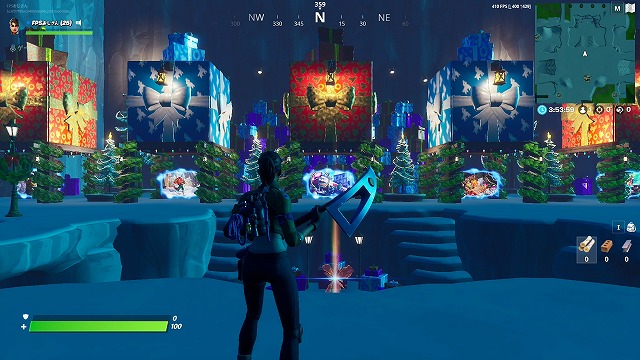
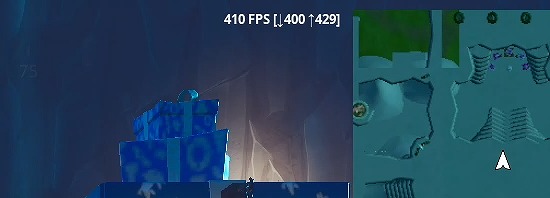
テスト結果
競技設定
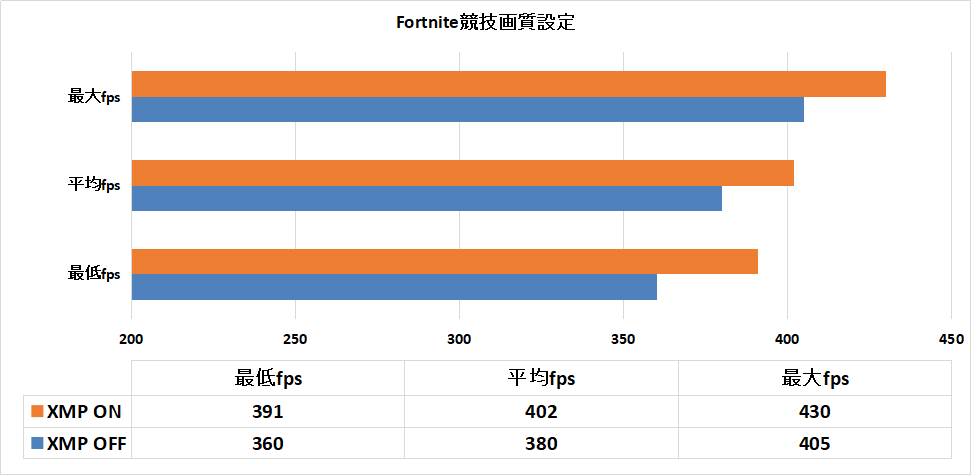
平均時で20fps以上、割合にすると5%以上の向上が見られます。
それなりに効果は出ていますね。
最高画質設定
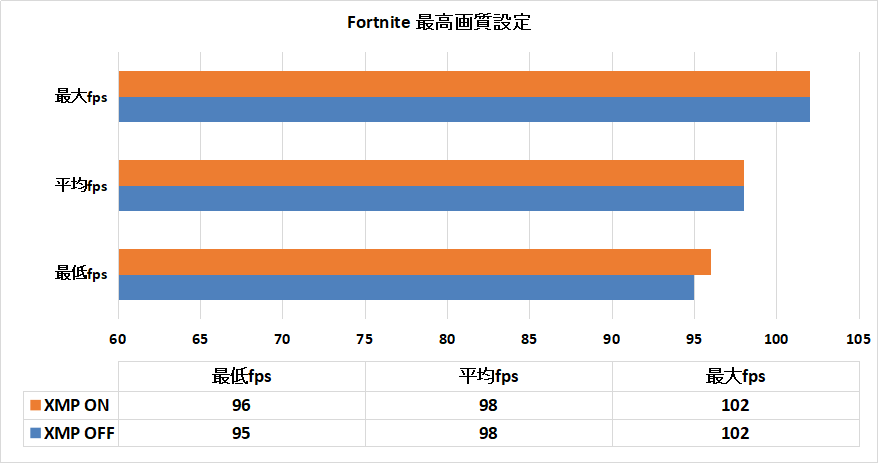
こちらは効果ほぼ0です。
グラフィックボードの負荷が低いほど効果あり
競技設定のように画質をあまり上げずにフレームレートを稼ごうとした場合、画質を低めに設定するのでゲームで一番ネックになりやすいグラフィックボードに余裕が出るのでCPUとメモリの性能が大事になります。
そのためメモリオーバークロックの効果が出やすくなります。
逆に高画質でプレイした場合、グラフィックボード性能がネックになるのでメモリの影響が減りメモリの速度を上げてもあまり効果はありません。
E-sports系のタイトルで144Hz以上をキープしたい人には良いかも知れませんね。
XMPの設定
設定前の注意事項
お手軽とは言えXMP設定での動作はオーバークロックです。
・CPUの保証が切れる
・起動しなくなる可能性がある(CMOSクリアで直りますが)
・動作が不安定になる恐れがある
・パーツやシステムファイルが破損する恐れがある
これらの事を理解した上でこの先に進みましょう
今回はASUSマザーボードを例にXMPをONにしてみます。
PC起動時のASUSロゴ表示中にDELキーを連打してBIOSに入ります。

このマザーボードの場合、最初の画面の赤枠のところにXMPのON/OFF項目があります。
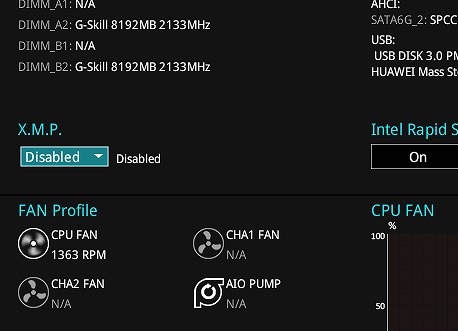
初期だとDisabled(無効)になっています。
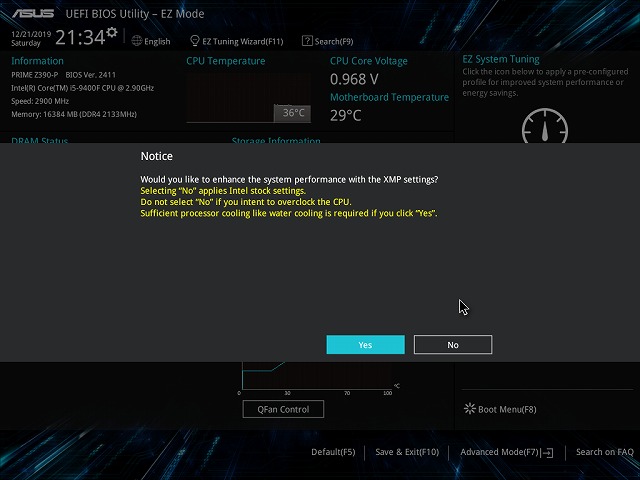
ONにしようとすると「温度とか上がるよ大丈夫?」的な警告が出ます。
OKを押すとXMPがONになります。
あとはF10を押して設定を保存して終了しれば完了です。
XMPで起動できない場合は
XMPはオーバークロックでシビアな設定故に、使用するマザーボードやCPUによっては設定をONにしてもPCが起動できない場合があります。
高価なCPUやマザーほどメモリの高速動作に強い傾向があるので、安価な製品だとXMPで使用できない事は多々ありますね。
ただ、あくまで傾向なので高級マザーでもメモリに強くないことも・・・
ASUS ROGのAPEXやIMPACTといった製品はオーバークロッカー向けなのでかなり強いと評判です。それなりに値段はしますが・・・
BIOSのverもメモリ動作に関係しており、最新BIOSにすることでこれまで起動できなかったXMPで起動できるようになることもあります。
XMPで起動できない場合に設定を戻す方法
起動できない場合、BIOSにも入れなくて設定を戻せないように見えますが電源入れてそのまましばらく待ってみましょう。自動で何度か起動にトライします。
そのまま放置して何度かトライして起動できない場合、自動で設定を安全なセーフモードで起動します。
その後、XMPをオフにすれば大丈夫です。
どうしても起動しない場合はCMOSクリア
自動でセーフモードにも入らない場合はCMOSクリアをしましょう。
BIOSの設定が初期状態に戻るのでXMPがOFFになります。
おまけ:XMPは緩い?
上でもチラっと述べましたが、XMPの設定は割と緩い事が多いです。
メモリには高いほど良いクロックと低いほど良いタイミングの二つの大事な要素があります。
しかりXMPはクロックのみが注視されやすいので、タイミングを高くしてクロックを上げた設定になってることが多いです。その結果としてある程度の環境でも起動できるようにはなっています。
そのため、クロックは高いのに実際の速度はイマイチだったりすることも。
そこでXMPで起動が出来れば、手動でタイミングを下げてみるのは非常に有効です。
しかし、タイミングの設定はかなりの慣れが必要だったりするので難しいのが難点ですね。
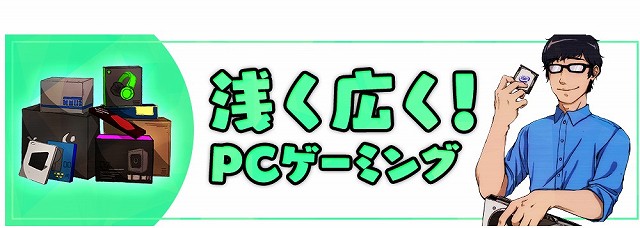





コメント